写在前面
在安装了基本的ArchLinux后,我们还需要一些配置、安装一些组件,来扩展系统功能,使其更符合我们日常使用习惯。
配置网络
我们使用
|
|
选择Edit a connection,
选择Add菜单,选择WI-FI,
Device 里输入 无线网卡的名字,SSID里输入WI-FI的名字,Security选择WPA &WPA2 Personal,OK-BACK-Quit退出。
注:使用以下命令查看无线网卡名称
|
|
重命名主机
|
|
保存想要的名字后退出。
接下来把主机名、域名以及ip地址进行映射
|
|
输入:(以下archlinux为上文所保存的主机名)
|
|
设置系统时间
|
|
第二行设置为让本机时间与ntp同步。
配置环境变量
|
|
添加以下内容
|
|
将bash shell 默认的文本编辑器设置为vim
为grep,egrep,fgrep搜索出的内容添加颜色
为看到的文件以及文件夹添加颜色
|
|
新建标准用户
|
|
其中username替换为你所使用的名字,在创建时同时在/home目录下会创建一个与用户名同名的文件夹。家目录有一个别名是~,你可以在任何地方使用~来代替家目录路径。
配置sudo
|
|
将# %wheel ALL=(ALL) ALL 前的#号去除(去注释),保存退出。
中英字体和图形界面的安装
安装Xorg
Xorg是Linux下的一个著名的开源图形服务,我们的桌面环境需要Xorg的支持。
|
|
显卡驱动的安装
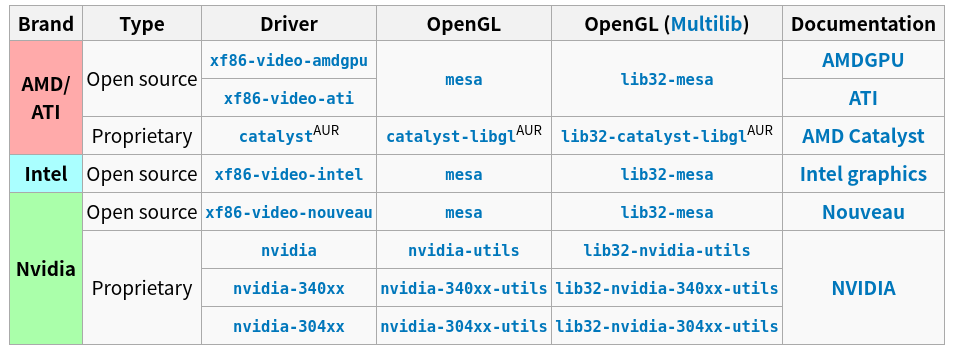
参照如上表格安装相应的包,以Surface Pro 为例,需要安装intel的集成显卡驱动
|
|
安装字体
|
|
将en_US.UTF-8 UTF8 zh_CN.UTF-8 UTF8前的#删除(去注释),保存退出。
|
|
输入
|
|
如果想生成中文,就改成LANG=zh_TW.UTF-8
接着生成字体
|
|
接下来安装英文字体
|
|
再然后是安装中文字体
|
|
打开freetype2字体引擎
|
|
将最后一行去注释后保存退出。
安装桌面环境
Linux下有很多桌面环境如Xfce、KDE(Plasma)、Gnome、Unity、Deepin等等,它们的外观、操作、设计理念等各方面都有所不同,这里我们选择Gnome为例,进行安装。
|
|
安装好了桌面环境包以后,我们需要安装一个图形化的桌面管理器来帮助我们登录并且选择我们使用的桌面环境,这里我使用上面的gdm
|
|
安装声音以及打印机系统
|
|
清楚安装缓存以及无用源
|
|
接着重启即可进入Gnome桌面
小结
至此,ArchLinux基本安装与必要设置和图形界面都已经安装完毕。
